בעת מחיקת פריטים מספריית מסמכים או מרשימה ב- Microsoft Teams אוSharePoint, הם אינם מוסרים באופן מיידי. פריטים שנמחקו יוחלו SharePoint המיחזור של האתר לפרק זמן מסויים או עד לרוקן אותם מסל המיחזור. סל SharePoint של אתר האינטרנט אינו זהה לסל המיחזור של Windows שאתה רואה בשולחן העבודה.

כאשר הפריטים נמצאים בסל המיחזור של האתר, באפשרותך לשחזר פריטים שמחיקה למיקומו המקורי. אם אתה משתמש ב- SharePoint- Microsoft 365, באפשרותך גם להציג ולשחזר פריטים שנמחקו על-ידי מישהו אחר, כל עוד יש לך הרשאות עריכה.
לקבלת מידע אודות שחזור קבצי SharePoint המאוחסנים ב- OneDrive, ראה שחזור גירסה קודמת של קובץ ב- OneDrive.
הערות:
-
אם תמחק קבצים או תיקיות שאתה מסנכרן, תוכל לשחזר אותם מסל Windows המיחזור במחשב שלך. כדי למקם את סל המיחזור של Windows בשולחן העבודה, ראה הצגה או הסתרה של סל המיחזור.
-
המידע במאמר זה חל גם על קבצי OneDrive (לעבודה או לבית הספר). כדי ללמוד כיצד לשחזר קבצים ב- OneDrive, ראה שחזור קבצים או תיקיות שנמחקו ב- OneDrive.
שחזור פריטים מסל המיחזור של SharePoint ב- Microsoft 365 אושרת SharePoint
באפשרותך לשחזר פריטים שאתה מוחק ופריטים שאנשים אחרים מוחקים (כל עוד יש לך הרשאות עריכה).
הערה: פונקציונליות מסוימת מוצגת באופן הדרגתי עבור ארגונים שההצטרפות לתוכנית ההפצה הראשונה. משמעות הדבר שייתכן שלא תראה עדיין תכונה זו או שהיא תיראה שונה מהמתואר במאמרי העזרה.
-
עבור אל אתר SharePoint ממנו נמחקו הפריטים. (ב- Microsoft Teams, מהכרטיסיה קבצים בחלק העליון של הערוץ, בחר עוד >פתח ב- SharePoint.)
-
הערה: תוכל לראות רק את האפשרות פתח ב- SharePointמהכרטיסיה קבצים בערוץ Teams שלך. לא ניתן למחוק קובץ מכרטיסיית הקבצים של צ'אט Teams, ולא תמצא את האפשרות פתח ב- SharePoint בצ'אט של Teams.
-
בסרגל ההפעלה המהירה, בחלק הימני התחתון של המסך, לחץ על סל המיחזור.
אם אינך רואה את סל המיחזור בסרגל ההפעלה המהירה, בצע את הפעולות הבאות:
הערה: אם אינך רואה סל מיחזור ב- SharePoint Server 2016 או 2013 — ייתכן שסל המיחזור הפך ללא זמין. פנה למנהל החווה או השרת. אם אתה מנהל מערכת, ראה קביעת תצורה של הגדרות סל המיחזור של SharePoint.
-
לחץ על הגדרות

-
סל המיחזור נמצא בחלק השמאלי העליון של הדף 'תוכן אתר'.

-
-
בדף סל המיחזור, לחץ על התיבה מימין לפריטים או לקבצים שברצונך לשחזר.
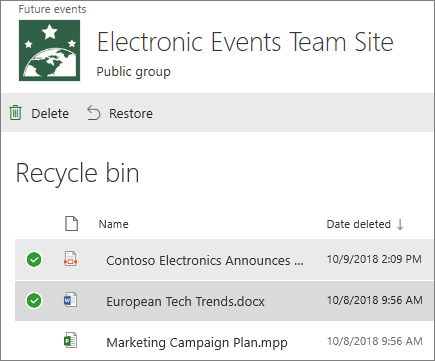
-
לחץ על שחזר.
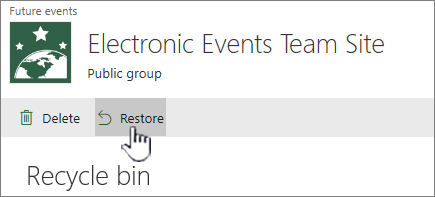
הערה: אם אינך רואה את הפריט שאתה מחפש, והוא נמחק לאחרונה, ייתכן שמנהל אוסף אתרים יוכל לשחזר אותו מסל המיחזור של אוסף האתרים. אם אתה מנהל אוסף האתרים, ראה שחזור פריטים שנמחקו מסל המיחזור של אוסף האתרים.
When an item is restored, it is restored to the same location that it was deleted from.
פריטים שנמחקו נשמרים בסלי המיחזור לפרק זמן מסוים. עבור SharePoint, זמן השמירה הוא 93 יום. הוא מתחיל בעת מחיקת הפריט מהמיקום המקורי שלו. בעת מחיקת הפריט מסל המיחזור של האתר, הוא עובר לסל המיחזור של אוסף האתרים. הוא נשאר שם למשך 93 הימים, ולאחר מכן נמחק לצמיתות.
באפשרותך לשחזר רשימה, פריט רשימה, ספריה, קובץ או גירסה של קובץ למיקום המקורי שלו, כל עוד עדיין לא מחקת את האב שלו. לדוגמה, לא ניתן לשחזר גירסה של קובץ אם הקובץ עצמו נמחק. זאת משום ש כשאתה מוחק קובץ, אתה מוחק את כל הגירסאות של הקובץ. באופן דומה, לא ניתן לשחזר קובץ אם הספריה שאליה הוא היה שייך נמחקה. עליך לשחזר תחילה את הספריה ולאחר מכן לשחזר את הקובץ לספריה.
בעת שחזור ספריה, כל הקבצים שהספריה מכילה משוחזרים גם הם. כמו כן, בעת שחזור פריט שממוקם במקור בתיקיה שנמחקה, התיקיה נוצרת מחדש במיקומו המקורי והפריט משוחזר בתיקיה. עם זאת, כל התוכן של התיקיה לא ישוחזר. אם קובץ או תיקיה כבר קיימים בנתיב המקורי, הפריט ישוחזר עם מספר שמצורף בסוף שם הקובץ.










